FaceTime is een app van Apple voor het maken van gratis video- en spraakoproepen voor iedereen die een iPhone, iPad of Mac bezit door verbinding te maken met wifi. In de meeste gevallen werkt FaceTime echter niet! Dan komen klachten na elkaar:
waarom kan ik mijn vrienden niet bellen en is er een manier om het op te lossen?
Ik probeer Group FaceTime te gebruiken en het maakt gewoon continu opnieuw verbinding. Dan staat er niet.
Staat u ook voor hetzelfde probleem? Voordat we het probleem oplossen, moeten we controleren of uw land, regio en provider beschikbaar zijn voor FaceTime. U kunt de Officiële website van Apple om een controle en bevestiging te krijgen. Als er geen probleem is, volg dan de volgende oplossingen:
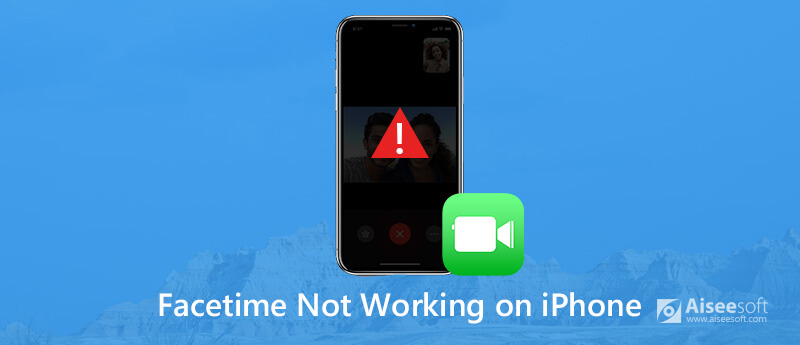
FaceTime werkt niet op iPhone
Wanneer u FaceTime probeert te gebruiken om met vrienden of ouders te praten, wordt u altijd gek en gek van de mislukte oproepen. Meestal kom je er nog steeds niet uit, zelfs als je de handleidingen op internet volgt, waarvan sommige misschien niet volledig of gedetailleerd zijn. Dan leg je het misschien tijdelijk opzij, terwijl je nog steeds vasthoudt aan de mogelijkheid dat het zal herstellen voor het volgende gebruik. Dus wat als FaceTime nog steeds niet werkt, of wat als het de volgende keer niet lukt? Er zijn veel redenen waarom de verbinding met FaceTime is verbroken. Uw Apple is bijvoorbeeld uitgekozen of Wi-Fi is niet stabiel. Misschien staan uw instellingen die aan FaceTime zijn gekoppeld, op UIT. Of uw iOS-versie moet worden bijgewerkt.
Erger nog, misschien gaat het systeem van je iPhone kapot. Daarom zal ik in deze gids specifieke en uitgebreide oplossingen geven. U kunt de volgende oplossingen proberen en vervolgens uw iPhone repareren.
Bovendien merken sommige gebruikers voor Group FaceTime dat een groepsvideo niet werkt. Behalve de volgende oplossingen die u zou kunnen proberen, moet uw iOS-systeemversie worden bevestigd. Als u Group FaceTime probeert te gebruiken, zorg er dan voor dat alle oproepleden apparaten gebruiken met iOS 12 en hoger, omdat Group FaceTime niet werkt op eerdere versies van iOS.
U moet zijn aangemeld met uw Apple ID wanneer u FaceTime gebruikt, en dat geldt ook voor de persoon met wie u contact wilt opnemen. Laten we nu controleren of u bent aangemeld met uw Apple ID.
Ga naar Instellingen en zoek FaceTime. Zorg ervoor dat de schakelaar boven aan het scherm naast FaceTime is ingeschakeld. Als de schakelaar niet is ingeschakeld, tikt u erop om FaceTime in te schakelen. Vervolgens ziet u Apple ID met uw ID vermeld, en uw telefoon en e-mailadres eronder. Probeer dan opnieuw te bellen.
Zie ook: Hoe u uw Apple ID kunt wijzigen?
Wi-Fi-problemen kunnen deprimerend zijn en kunnen aanleiding geven tot veel FaceTime-problemen. Het onstabiele / inconsistente Wi-Fi-netwerk, onjuiste routerinstellingen die voorkomen dat uw iPhone verbinding maakt met Wi-Fi, kunnen oproepstoringen veroorzaken in FaceTime.
Controleer of uw iPhone is verbonden met wifi. Als FaceTime al is verbonden met wifi, maar FaceTime nog steeds niet werkt, kunt u eerst uw wifi-router controleren om hem een nieuwe start te geven. Koppel vervolgens uw iPhone los van Wi-Fi, start deze opnieuw op en maak vervolgens opnieuw verbinding met het netwerk. Probeer dan nogmaals je vrienden te bellen.
Als de oproep werkt op basis van de bovenstaande twee oplossingen, bent u klaar om te gaan. Als dit niet werkt, lees dan verder en probeer de volgende oplossingen.
Bovendien kan het probleem te maken hebben met FaceTime zelf. Daarom is het logisch om te controleren of de volgende instellingen correct zijn ingesteld.
Het is waarschijnlijker dat u FaceTime op uw iPhone per ongeluk UITschakelt, volg de onderstaande stappen om ervoor te zorgen dat FaceTime is ingeschakeld.
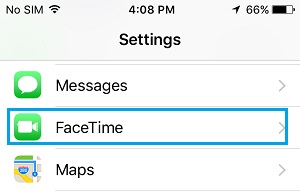
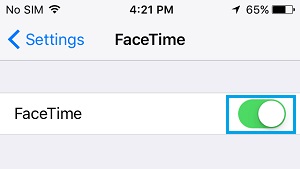
Onjuiste instellingen voor tijd en datum op uw iPhone kunnen te maken hebben met het falen van FaceTime. De volgende stappen kunnen u helpen ervoor te zorgen dat uw iPhone is ingesteld op Datum en tijd automatisch instellen.
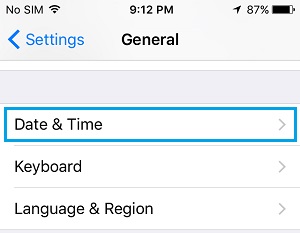
Start vervolgens uw iPhone opnieuw op en controleer of FaceTime correct werkt.
Als u de foutmelding "Wachten op activering" op uw iPhone ziet, kan het probleem worden verholpen door FaceTime en iMessage opnieuw op uw iPhone te starten.
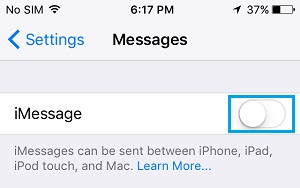
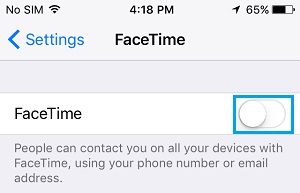
Kijk of FaceTime is begonnen met werken op uw iPhone.
Als geen van de bovenstaande methoden werkt, zorg er dan voor dat u de nieuwste versie van iOS op uw iPhone gebruikt. Als niet, update uw iOS naar de laatste versie.
Tik Instellingen > Algemeen > software bijwerken. Controleer vervolgens Software-update en tik op Installeren als er een update beschikbaar is voor uw iPhone.
Controleer na het bijwerken of FaceTime nu werkt voor uw iPhone.
Als de bovenstaande oplossingen het probleem nog steeds niet kunnen oplossen, gaat uw iPhone misschien fout. Maar maak je geen zorgen, je kunt de onderstaande stap-voor-stap handleiding volgen om je iPhone zelf te repareren.
Als uw iPhone fout gaat of kapot gaat, kunt u het proberen Aiseesoft iOS-systeemherstel om je iPhone te repareren. Het is een professionele tool om uw iOS-apparaten te repareren. Ten eerste moet u het gratis downloaden en op uw computer installeren.
100% veilig. Geen advertenties.
100% veilig. Geen advertenties.

De geavanceerde modus wist alle gegevens van uw apparaat, dus u kunt beter maak een back-up van uw iPhone-gegevens kopen.


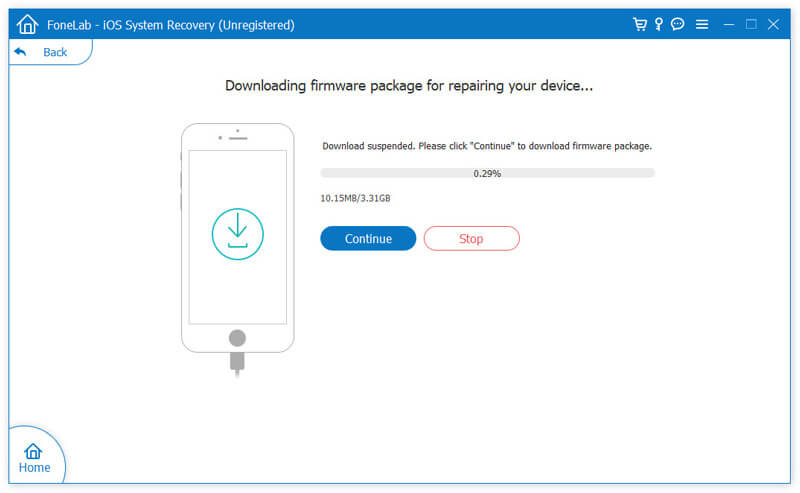
Laatste woorden
Als dat allemaal niet helpt en u FaceTime nog steeds niet op uw iPhone kunt gebruiken, neem dan contact op met Apple Support of uw netwerkaanbieder voor verdere hulp en suggesties. Als u meer hulp nodig heeft, laat het ons gerust weten, dan helpen wij u graag verder.

De professionele iPhone / Android-gegevensbeheerder en overdracht om verschillende bestanden over te zetten tussen iOS / Android-telefoon en computer en tussen twee mobiele telefoons in 1 klik.
100% veilig. Geen advertenties.